Cómo Silenciar WhatsApp en iPhone: Guía Completa
Introducción
¿Alguna vez has querido un momento de paz del constante zumbido de las notificaciones de WhatsApp en tu iPhone? Ya sea que estés tratando de concentrarte en el trabajo, tener tiempo de calidad con la familia o simplemente deseas un descanso del ruido digital, aprender cómo silenciar WhatsApp en tu iPhone puede ser un cambio de juego. Esta guía te llevará a través de varios métodos para gestionar y silenciar las notificaciones de manera efectiva, asegurándote de que tengas control sobre cuándo y cómo recibes mensajes.
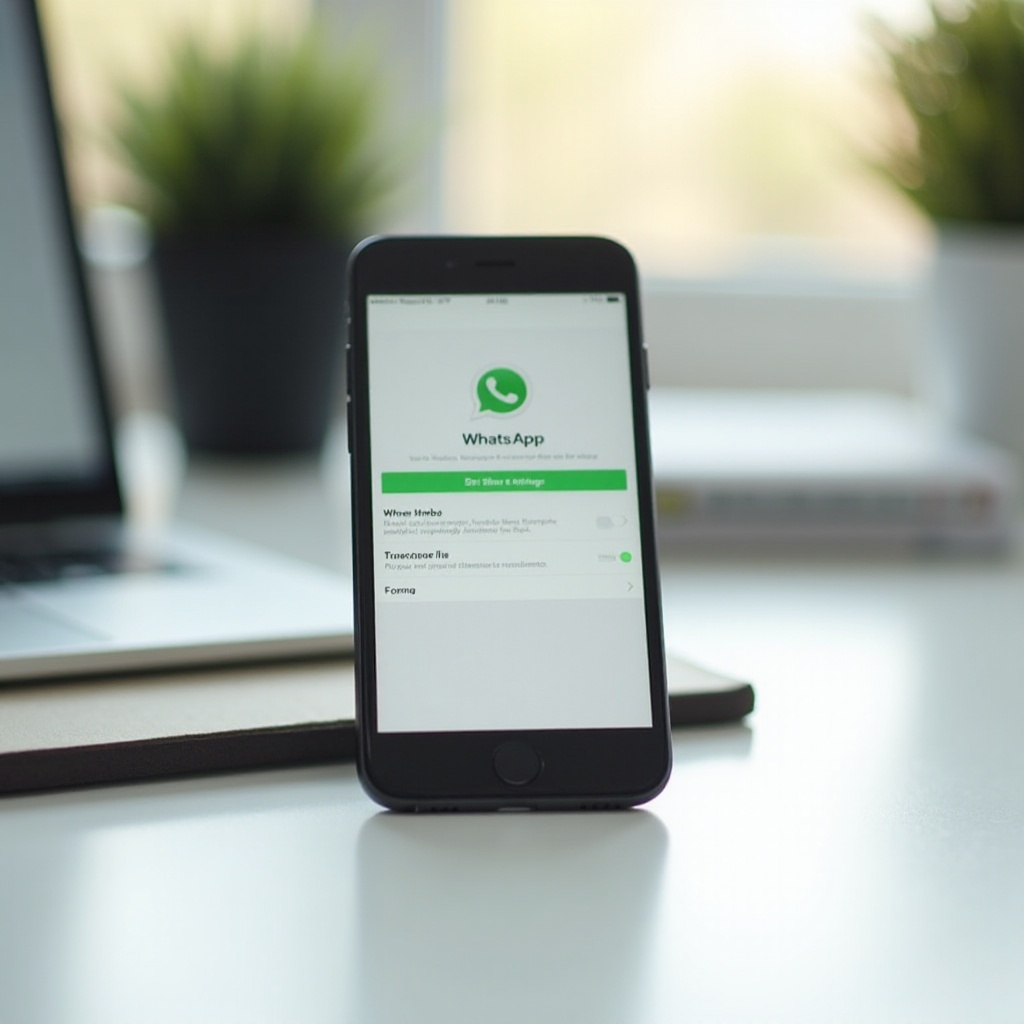
Comprendiendo la Configuración de Notificaciones de WhatsApp
Antes de adentrarnos en los pasos para silenciar WhatsApp, es esencial comprender la configuración de notificaciones de la aplicación. WhatsApp ofrece varias opciones que te permiten personalizar cómo y cuándo recibes notificaciones de mensajes, llamadas y otras actualizaciones.
En la configuración de WhatsApp, puedes ajustar el tono de notificación, la vibración y más. Puedes gestionar las notificaciones tanto a nivel de la aplicación como para chats individuales. Conocer estas configuraciones te ayudará a afinar tus notificaciones según tus preferencias y necesidades.
Guía Paso a Paso para Silenciar WhatsApp en iPhone
Aquí tienes una guía detallada paso a paso para ayudarte a silenciar las notificaciones de WhatsApp en tu iPhone:
Accediendo a la Configuración de WhatsApp
- Abre WhatsApp en tu iPhone.
- Toca el ícono de ‘Configuración’ ubicado en la parte inferior derecha de la pantalla.
Navegando Hasta Notificaciones
- En el menú de Configuración, selecciona ‘Notificaciones.
- Aquí, verás varias opciones para notificaciones de mensajes, notificaciones de grupos y notificaciones de llamadas.
Silenciando Chats y Grupos Individuales
- Selecciona el chat o grupo que deseas silenciar.
- Abre el chat y toca el nombre del contacto o grupo en la parte superior.
- Elige la opción ‘Silenciar.
- Elige la duración para la que deseas silenciar el chat: 8 horas, 1 semana o Siempre.
Utilizando el Modo No Molestar en el iPhone
- Ve a la configuración de tu iPhone.
- Selecciona ‘No Molestar.
- Habilita No Molestar y personaliza opciones como la programación y permitir llamadas de favoritos.
Gestionando Chats Grupales y Conversaciones Individuales
Una gestión efectiva de notificaciones implica tanto chats grupales como conversaciones individuales. Aquí te mostramos cómo puedes gestionarlas:
Cómo Silenciar Chats Grupales
Los chats grupales pueden ser particularmente ruidosos. Silenciarlos puede proporcionar un alivio significativo de las notificaciones constantes:
- Abre el chat grupal que deseas silenciar.
- Toca el nombre del grupo en la parte superior.
- Selecciona ‘Silenciar,’ luego elige la duración para la que deseas que el chat esté silenciado.
Silenciando Contactos Individuales Sin Bloquear
Silenciar a un contacto no significa que tengas que bloquearlo. Aquí te mostramos cómo hacerlo:
- Abre el chat con el contacto.
- Toca su nombre en la parte superior.
- Selecciona ‘Silenciar’ y elige la duración deseada.
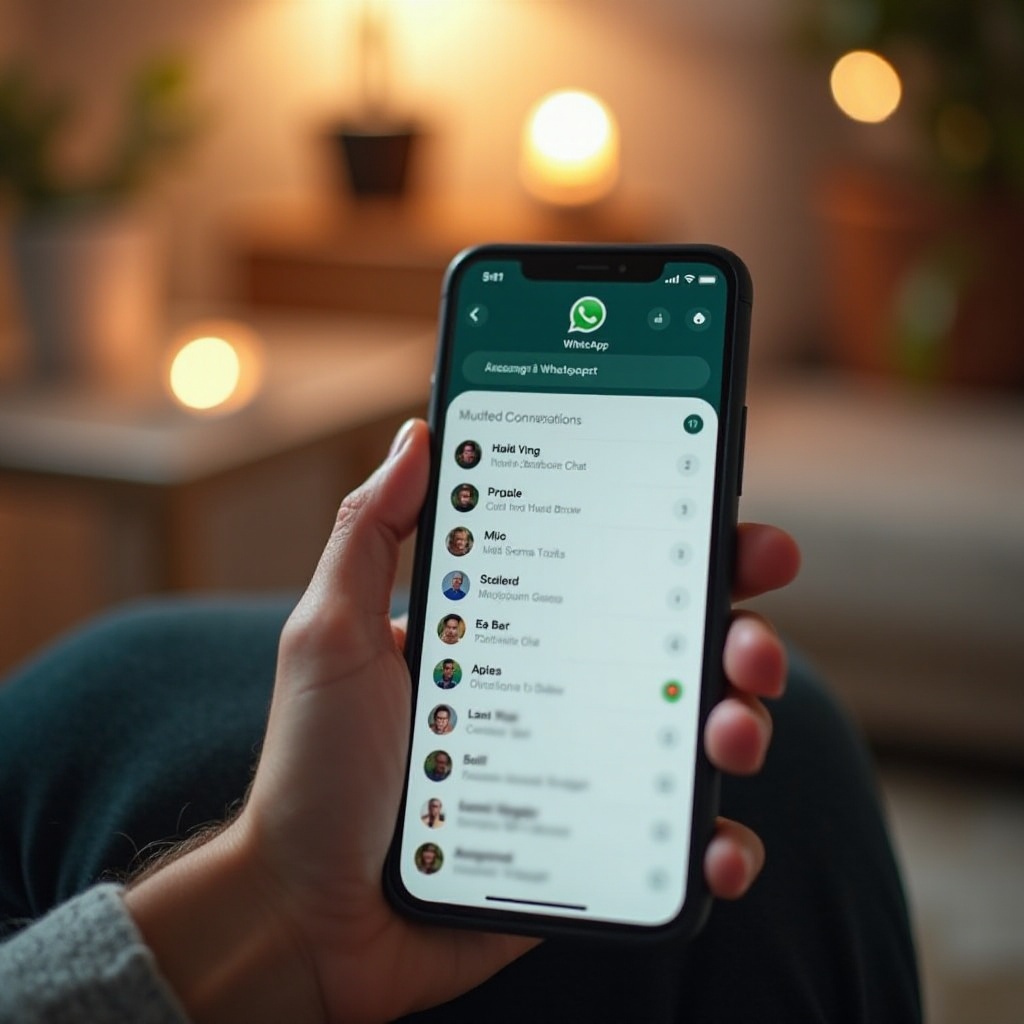
Personalizando la Configuración de Notificaciones para una Experiencia Más Tranquila
Si silenciar es demasiado drástico, es posible que desees personalizar las notificaciones en su lugar. Personalizar configuraciones puede reducir la frecuencia de notificación o hacerlas menos intrusivas.
Configuración de Notificaciones Personalizadas para Contactos Específicos
- Abre el chat con el contacto deseado.
- Toca su nombre y selecciona ‘Notificaciones Personalizadas.
- Elige el tono de notificación, la vibración y otras opciones.
Ajustando Opciones de Vibración y Sonido
- Ve a WhatsApp > Configuración > Notificaciones.
- Ajusta las configuraciones de sonido y vibración de las notificaciones de mensajes y grupos.
- Puedes configurarlas a un tono más sutil o incluso apagarlas completamente.
Métodos Alternativos para Controlar las Notificaciones de WhatsApp
Además de las configuraciones internas de WhatsApp, el iPhone ofrece métodos nativos para gestionar las notificaciones.
Uso de los Modos de Concentración del iPhone
- Abre la app ‘Configuración’ en tu iPhone.
- Selecciona ‘Concentración.
- Crea un nuevo modo de Concentración o personaliza uno existente para los momentos en los que necesitas menos interrupciones.
- Añade las notificaciones de WhatsApp para que se silencien durante el modo de Concentración.
Aprovechando la Función de Resumen de Notificaciones de iOS 15
- Navega a la configuración del iPhone y selecciona ‘Notificaciones.
- Toca en ‘Resumen Programado.
- Añade WhatsApp a tu Resumen de Notificaciones para recibir menos notificaciones.
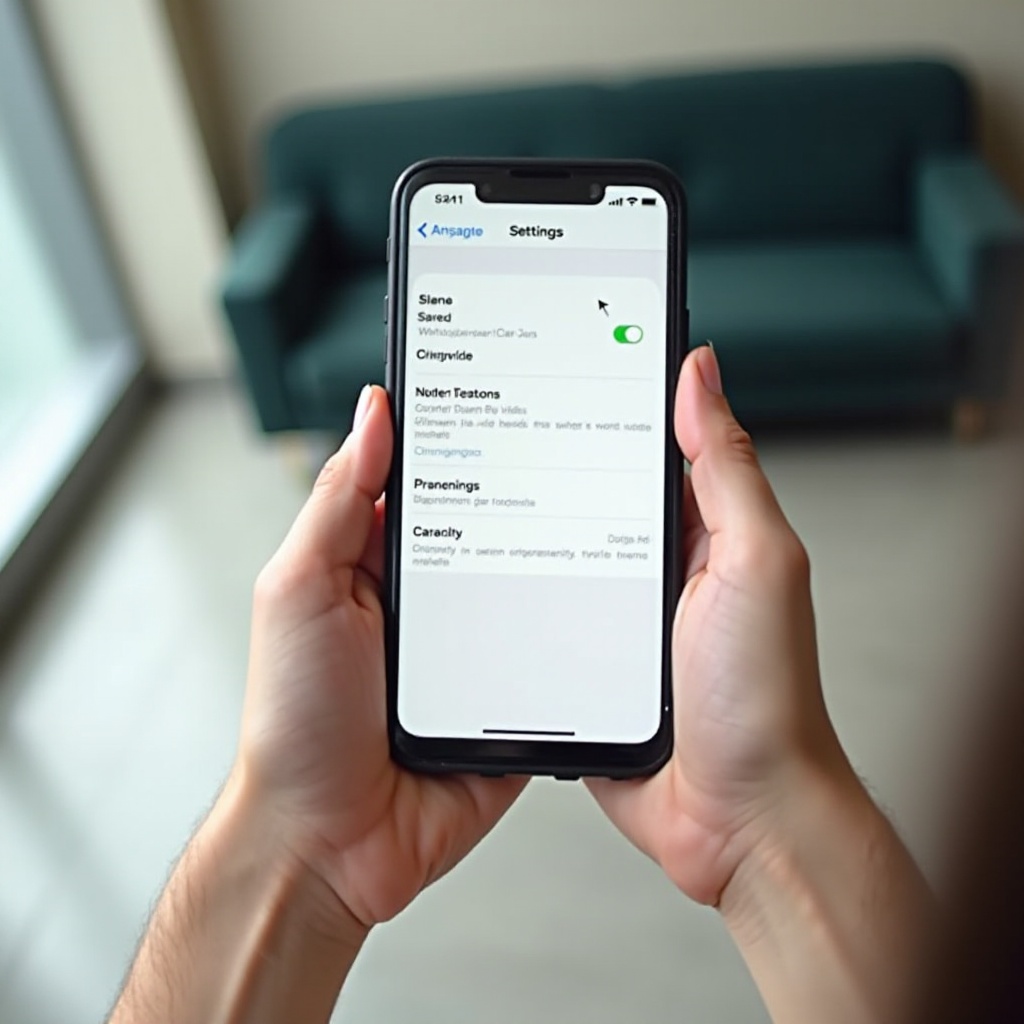
Conclusión
Dominar el arte de silenciar WhatsApp en un iPhone puede mejorar significativamente tu experiencia diaria, dándote control sobre tu tiempo y reduciendo el estrés. Explora los diferentes métodos detallados anteriormente para encontrar el que mejor se adapte a tus necesidades. Con esta guía, ahora estás equipado para disfrutar de una experiencia digital más tranquila y enfocada.
Frequently Asked Questions
¿Cómo silencio las notificaciones de WhatsApp por una duración específica en iPhone?
Puedes silenciar las notificaciones para chats individuales o grupales seleccionando el chat, tocando el nombre en la parte superior, eligiendo ‘Silenciar,’ y configurando la duración (8 horas, 1 semana o Siempre).
¿Puedo personalizar los sonidos de notificación de WhatsApp para diferentes contactos?
Sí, abre el chat con el contacto, toca su nombre en la parte superior, selecciona ‘Notificaciones Personalizadas,’ y configura tonos de notificación y patrones de vibración únicos.
¿Cuáles son algunos problemas comunes y soluciones para el silencio de las notificaciones de WhatsApp?
Los problemas comunes incluyen no recibir notificaciones o recibirlas con retraso. Las soluciones incluyen asegurarse de que ‘No Molestar’ no esté habilitado, revisar la configuración de notificaciones y asegurarse de que WhatsApp tenga permiso para enviar notificaciones.
